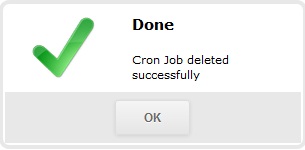У панелі керування Webuzo надається простий і зручний інтерфейс керування Cron, який розташований в Enduser panel -> Advance settings -> Cron Job. Інформація про те, як додати, змінити або видалити завдання, наведена нижче в цій статті.

Додавання завдання Cron до Webuzo
Щоб додати завдання, скористайтесь відповідною формою, яка доступна у меню Cron Job.

Розглянемо доступні у формі поля:
Minute – Хвилина виконання. Доступні значення: 0-59 Hour – Година виконання. Доступні значення: 0-23 Day – День (місяця) виконання. Доступні значення: 1-31 Month – Місяць виконання. Доступні значення: 1-12 (or names) Weekday – День (тижня) виконання. Доступні значення: 0-7 (or names) Command – Команда, яка має виконуватися у зазначений період.
Розглянемо наступний приклад налаштування:
Є на сервері папка /var/www/docs/, архів якої необхідно створювати за допомогою Tar-архіватора щодня о 10:05 і розміщувати в /home/user/. Рішення для такого завдання буде виглядати так:
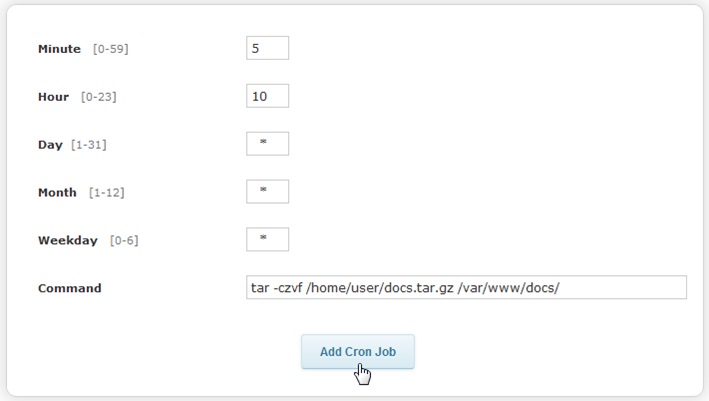
Після заповнення полів натискаємо кнопку Add Cron Job, щоб додати завдання в панель. В результаті буде виведено повідомлення про успішне додавання, а завдання з’явиться в списку Cron Job for user Soft.
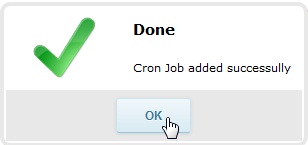

На цьому додавання завдання завершено і залишиться лише дочекатися, коли настане вказаний час, щоб простежити за фактом виконання створеного завдання.
Зміна завдання
Щоб змінити створене раніше завдання, необхідно натиснути кнопку редагування, яка розташована в стовпці Option розділу Cron Job for user Soft.
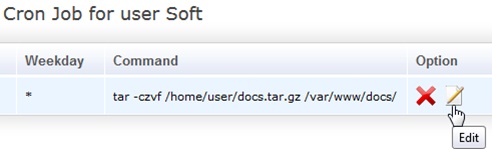
В результаті, всі параметри завдання відкриються для редагування.

Внесіть у полях необхідні вам зміни та натисніть кнопку Save для збереження або кнопку Cancel для скасування.
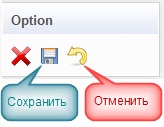
Після натискання кнопки збереження буде виведено повідомлення про успішне оновлення Cron-завдання, що підтверджує коректне збереження змін.
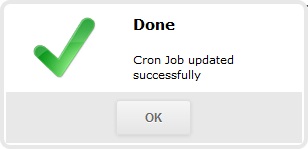
Видалення завдання
Щоб видалити завдання, натисніть кнопку видалення (у вигляді хрестика) у рядку з необхідним завданням.
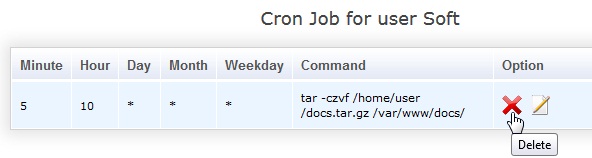
Далі буде виведено вікно для підтвердження видалення, в якому необхідно натиснути кнопку Yes для завершення видалення завдання.
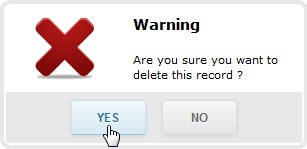
Після цього буде відображено повідомлення про успішне видалення Cron-завдання, на якому завершено процес видалення.